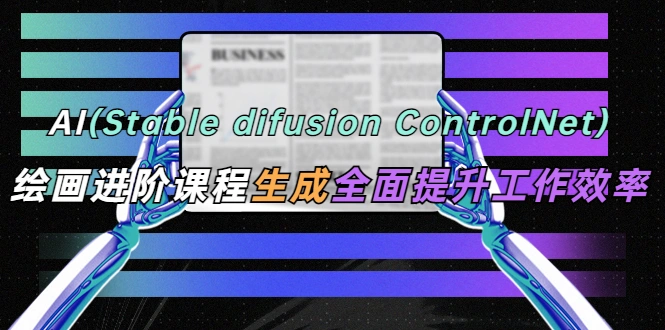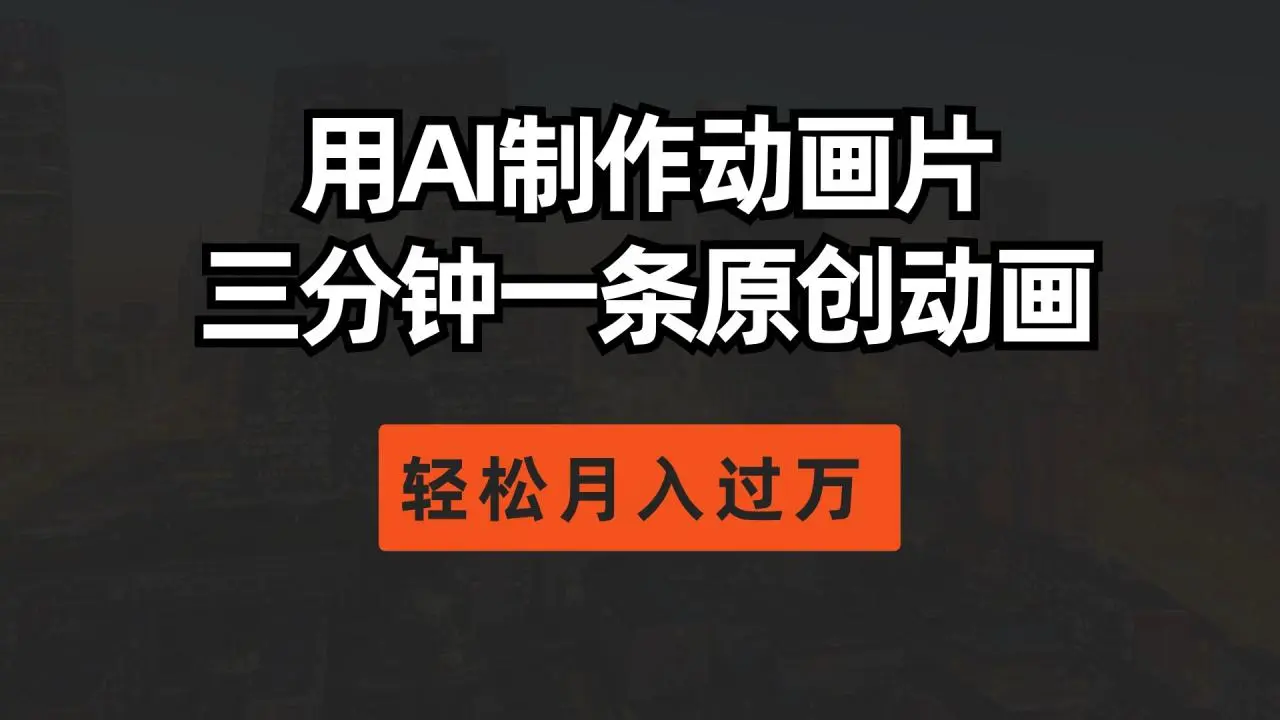软件下载:
安装教程:
1.打开下载好的软件安装包,鼠标右击软件压缩包,选择【解压到当前文件夹】。![图片[1]-CAD2013 软件下载与安装教程-CAD管家](http://www.cadgj.cn/wp-content/uploads/2025/04/20250417003251532-1.jpg) 2.等待压缩包解压完成。
2.等待压缩包解压完成。![图片[2]-CAD2013 软件下载与安装教程-CAD管家](http://www.cadgj.cn/wp-content/uploads/2025/04/20250417003255541-2.jpg) 3.打开解压的【CAD2013-64bit】文件夹。
3.打开解压的【CAD2013-64bit】文件夹。![图片[3]-CAD2013 软件下载与安装教程-CAD管家](http://www.cadgj.cn/wp-content/uploads/2025/04/20250417003258890-3.jpg) 4.鼠标右击【setup】安装程序,选择【以管理员身份运行】。
4.鼠标右击【setup】安装程序,选择【以管理员身份运行】。![图片[4]-CAD2013 软件下载与安装教程-CAD管家](http://www.cadgj.cn/wp-content/uploads/2025/04/20250417003301280-4.jpg) 5.双击打开【Setup】安装程序。
5.双击打开【Setup】安装程序。![图片[5]-CAD2013 软件下载与安装教程-CAD管家](http://www.cadgj.cn/wp-content/uploads/2025/04/20250417003304723-5.jpg) 6.点击【安装】。
6.点击【安装】。![图片[6]-CAD2013 软件下载与安装教程-CAD管家](http://www.cadgj.cn/wp-content/uploads/2025/04/20250417003308708-6.jpg) 7.选择【我接受】,然后点击【下一步】。
7.选择【我接受】,然后点击【下一步】。![图片[7]-CAD2013 软件下载与安装教程-CAD管家](http://www.cadgj.cn/wp-content/uploads/2025/04/20250417003313534-7.jpg) 8.输入序列号:666-69696969,密钥:001E1,输入好后点击【下一步】。温馨提示:序列号和密钥就用教程中的
8.输入序列号:666-69696969,密钥:001E1,输入好后点击【下一步】。温馨提示:序列号和密钥就用教程中的![图片[8]-CAD2013 软件下载与安装教程-CAD管家](http://www.cadgj.cn/wp-content/uploads/2025/04/20250417003318188-8.jpg) 9.点击【浏览】设置软件安装路径,建议安装到除C盘以外的磁盘,可自行设置(文件夹名称中不要有中文),设置好安装路径后点击【安装】。注意:这里第二项Autodesk@ Design Review 2013可以选择安装,也可以不选,建议不要选择,否则有可能导致最后安装失败。
9.点击【浏览】设置软件安装路径,建议安装到除C盘以外的磁盘,可自行设置(文件夹名称中不要有中文),设置好安装路径后点击【安装】。注意:这里第二项Autodesk@ Design Review 2013可以选择安装,也可以不选,建议不要选择,否则有可能导致最后安装失败。![图片[9]-CAD2013 软件下载与安装教程-CAD管家](http://www.cadgj.cn/wp-content/uploads/2025/04/20250417003327615-9.jpg) 10.安装过程中请耐心等待。
10.安装过程中请耐心等待。![图片[10]-CAD2013 软件下载与安装教程-CAD管家](http://www.cadgj.cn/wp-content/uploads/2025/04/20250417003338117-10.jpg) 11.安装好后点击【完成】。
11.安装好后点击【完成】。![图片[11]-CAD2013 软件下载与安装教程-CAD管家](http://www.cadgj.cn/wp-content/uploads/2025/04/20250417003341775-11.jpg) 12.在桌面上找到CAD软件图标双击打开。
12.在桌面上找到CAD软件图标双击打开。![图片[12]-CAD2013 软件下载与安装教程-CAD管家](http://www.cadgj.cn/wp-content/uploads/2025/04/20250417003344163-12.jpg) 13.勾选【我同意许可条款】,然后点击【我同意】。
13.勾选【我同意许可条款】,然后点击【我同意】。![图片[13]-CAD2013 软件下载与安装教程-CAD管家](http://www.cadgj.cn/wp-content/uploads/2025/04/20250417003346334-13.jpg) 14.点击【激活】。
14.点击【激活】。![图片[14]-CAD2013 软件下载与安装教程-CAD管家](http://www.cadgj.cn/wp-content/uploads/2025/04/20250417003349214-14.jpg) 15.如果出现下图所示的任务超时,或者激活失败的提示,直接点击关闭即可。
15.如果出现下图所示的任务超时,或者激活失败的提示,直接点击关闭即可。![图片[15]-CAD2013 软件下载与安装教程-CAD管家](http://www.cadgj.cn/wp-content/uploads/2025/04/20250417003352746-15.jpg) 16.继续点击【激活】。
16.继续点击【激活】。![图片[16]-CAD2013 软件下载与安装教程-CAD管家](http://www.cadgj.cn/wp-content/uploads/2025/04/20250417003355655-16.jpg) 17.点击【我具有Autodesk提供的激活码】。
17.点击【我具有Autodesk提供的激活码】。![图片[17]-CAD2013 软件下载与安装教程-CAD管家](http://www.cadgj.cn/wp-content/uploads/2025/04/20250417003358624-17.jpg) 18.返回到之前解压的文件夹,然后打开【crack】文件夹。
18.返回到之前解压的文件夹,然后打开【crack】文件夹。![图片[18]-CAD2013 软件下载与安装教程-CAD管家](http://www.cadgj.cn/wp-content/uploads/2025/04/20250417003402415-18.jpg) 19.鼠标右击【xf-autocad-kg_x64】注册机,选择【以管理员身份运行】。
19.鼠标右击【xf-autocad-kg_x64】注册机,选择【以管理员身份运行】。![图片[19]-CAD2013 软件下载与安装教程-CAD管家](http://www.cadgj.cn/wp-content/uploads/2025/04/20250417003407903-19.jpg) 20.打开的注册机如下图所示。
20.打开的注册机如下图所示。![图片[20]-CAD2013 软件下载与安装教程-CAD管家](http://www.cadgj.cn/wp-content/uploads/2025/04/20250417003412161-20.jpg) 21.使用快捷键Ctrl+C复制申请号,然后使用快捷键Ctrl+V粘贴至注册机里面的Request方框中(记得删除原Request中的内容),粘贴好申请码后点击注册机左下角的【Patch】。
21.使用快捷键Ctrl+C复制申请号,然后使用快捷键Ctrl+V粘贴至注册机里面的Request方框中(记得删除原Request中的内容),粘贴好申请码后点击注册机左下角的【Patch】。![图片[21]-CAD2013 软件下载与安装教程-CAD管家](http://www.cadgj.cn/wp-content/uploads/2025/04/20250417003419609-21.jpg) 22.弹出的提示方框中点击【确定】。
22.弹出的提示方框中点击【确定】。![图片[22]-CAD2013 软件下载与安装教程-CAD管家](http://www.cadgj.cn/wp-content/uploads/2025/04/20250417003440464-22.jpg) 23.点击注册机中的【Generate】。
23.点击注册机中的【Generate】。![图片[23]-CAD2013 软件下载与安装教程-CAD管家](http://www.cadgj.cn/wp-content/uploads/2025/04/20250417003444108-23.jpg) 24.选中Activation方框中生成的激活码(这里一定要仔细检查复制的激活码是否完整),使用快捷键Ctrl+C或者鼠标右击复制,然后把复制的激活码使用Ctrl+V键粘贴至激活码方框中,最后点击【下一步】即可。
24.选中Activation方框中生成的激活码(这里一定要仔细检查复制的激活码是否完整),使用快捷键Ctrl+C或者鼠标右击复制,然后把复制的激活码使用Ctrl+V键粘贴至激活码方框中,最后点击【下一步】即可。![图片[24]-CAD2013 软件下载与安装教程-CAD管家](http://www.cadgj.cn/wp-content/uploads/2025/04/20250417003448913-24.jpg) 25.提示已激活成功,点击【完成】。
25.提示已激活成功,点击【完成】。![图片[25]-CAD2013 软件下载与安装教程-CAD管家](http://www.cadgj.cn/wp-content/uploads/2025/04/20250417003453450-25.jpg) 26.软件自动打开,选择【不,谢谢】,然后点击【确定】。
26.软件自动打开,选择【不,谢谢】,然后点击【确定】。![图片[26]-CAD2013 软件下载与安装教程-CAD管家](http://www.cadgj.cn/wp-content/uploads/2025/04/20250417003459405-26.jpg) 27.鼠标下拉,取消【勾选启动时显示】,点击右上方的关闭按钮。
27.鼠标下拉,取消【勾选启动时显示】,点击右上方的关闭按钮。![图片[27]-CAD2013 软件下载与安装教程-CAD管家](http://www.cadgj.cn/wp-content/uploads/2025/04/20250417003504217-27.jpg) 28.安装完成,CAD软件打开界面如下图所示(已激活,可无期限使用)。
28.安装完成,CAD软件打开界面如下图所示(已激活,可无期限使用)。![图片[28]-CAD2013 软件下载与安装教程-CAD管家](http://www.cadgj.cn/wp-content/uploads/2025/04/20250417003509924-28.jpg)














 会员专属
会员专属